
|
Adicionar parênteses
|
As dimensões acionadas (de referência) podem ser exibidas com ou sem os parênteses. O valor predeterminado para esta opção é exibir os parênteses.

|

|
Centralizar dimensão
|
Quando você arrasta o texto da dimensão entre as linhas de extensão, ele sofre snap no centro das linhas de extensão.
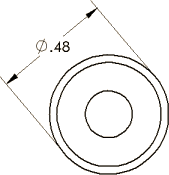
|

|
Dimensão de inspeção
|

|

|
Offset de texto
|
Desloca o texto da dimensão, afastando-o da linha da dimensão e usando uma linha de chamada.
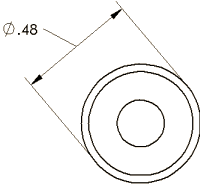
|
| |
Texto
|
A dimensão aparece automaticamente na caixa de texto central, representada por <DIM>. Posicione o cursor em qualquer local na caixa para inserir o texto. Se você excluir <DIM>, será possível reinserir o valor ao clicar em Adicionar valor (XX,XX).
Em alguns tipos de dimensão, o texto adicional aparece automaticamente. Por exemplo, a Chamada de furo para um furo com rebaixo exibe o diâmetro e a profundidade do furo (<MOD-DIAM><DIM><HOLE-DEPTH>xx). As Chamadas de furos criadas no Assistente de Furação exibem as informações do Assistente. Você pode editar o texto e inserir variáveis na caixa de diálogo
Variáveis de chamada
.
|
Para as dimensões padrão ISO de desenho com linha de chamada sólida e texto alinhado, você pode usar o campo Texto de dimensão para colocar o texto acima e abaixo das linhas de dimensão, ou dividir o texto em duas dimensões acima e abaixo das linhas para dimensões lineares, de diâmetro e de raio. Você pode dividir texto somente se Posição do texto estiver definido para Linha de chamada sólida, Texto alinhado em para a dimensão. Use a segunda caixa de texto para colocar o texto sob a linha de dimensão sólida. Parênteses e contorno de inspeção podem ser aplicados à parte superior e inferior de forma independente um do outro.

|
| |
Inverter ordem de chamada |
Inverte a ordem de chamada para os furos criados com a ferramenta de Furo avançado.

|
| Inverter ordem de chamada marcado |

|
| Inverter ordem de chamada desmarcado |
Você pode definir a chamada no recurso ao incluir um texto adicional. Digite o texto para incluir em Texto acima e Texto abaixo. 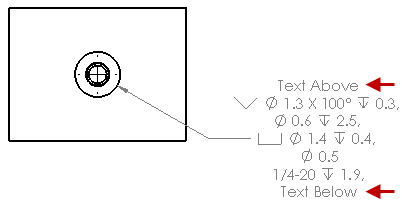 |
| |
Alternar mensagens dos lados próximo e distante |
Selecione para alternar as strings de texto do lado distante e próximo. |
| |
JUstificar
|
Você pode justificar o texto horizontalmente e, em alguns padrões, a linha de chamada verticalmente.
-
Justificar à esquerda
 , Justificar no centro , Justificar no centro  , Justificar à direita , Justificar à direita 
 |
| Justificar à esquerda |
 |
| |
| |
| Justificar à direita |
- Justificar superior
 , ,  , Justificar inferior , Justificar inferior
 |
| Justificar superior |
 |
| Justificar no meio |
 |
| Justificar inferior |
|
| |
Símbolos
|
Clique para posicionar o ponteiro onde você deseja colocar um símbolo padrão. Clique no ícone de um símbolo ou em Mais para acessar a biblioteca de símbolos. Consulte Usar a biblioteca de símbolos.

|
| |
Exibição de dimensão de chanfro
|
|
Distância X Distância 
|
|
|
Distância X Ângulo 
|
|
|
Ângulo X Distância 
|
|
|
Distância C 
|
Disponível somente para chanfros com ângulos de 45°.
|
|